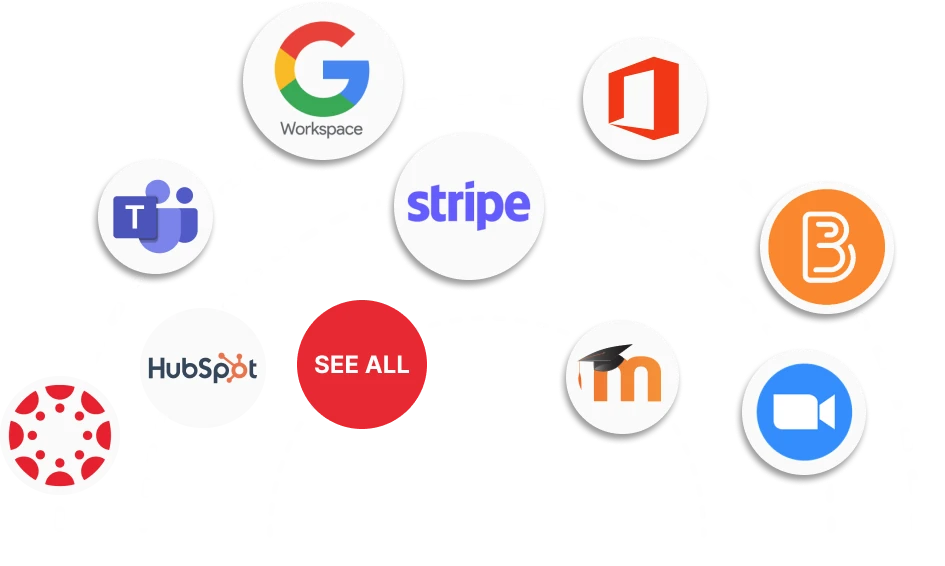Übernehmen Sie die Kontrolle über die Finanzen Ihrer Schule wie nie zuvor!
Tauchen Sie ein in unsere zweiteilige Videoserie über das Classter-Finanzmodul, in der wir leistungsstarke Funktionen zur Vereinfachung Ihrer Finanzprozesse und zur Verbesserung der Budgetverwaltung vorstellen. Sie erfahren, wie Sie die Rechnungsstellung rationalisieren, Zahlungen verfolgen und Ausgaben verwalten können – alles an einem Ort! Diese fesselnde Serie hebt nicht nur den Wert und die Vorteile des Moduls hervor, sondern bietet Ihnen auch die Möglichkeit, die Abschrift als praktischen schriftlichen Leitfaden herunterzuladen. Lassen Sie sich diese Gelegenheit nicht entgehen, Ihre Finanzvorgänge zu verändern und die Budgetierung zu einem Kinderspiel zu machen. Sehen Sie sich die Videos jetzt an und verhelfen Sie Ihrer Schule zu mehr finanzieller Klarheit und Effizienz!
Transcript
00:02
Hallo noch einmal.
Nachdem wir nun einige grundlegende Dinge in der Finanzkonfiguration behandelt haben, lassen Sie uns einen Blick darauf werfen, wie einige der im vorherigen Video vorgenommenen Änderungen aussehen.
00:11
Melden wir uns zunächst als Administrator an, wie Sie hier sehen können.
Dann können wir einen kurzen Blick auf das Modul werfen.
00:21
Lassen Sie uns zunächst auf dem Dashboard hier zu Finanzen und dann zur Finanzübersicht gehen.
In der Finanzübersicht können Sie sich schnell einen Überblick über die vereinbarte Gesamtsumme des Instituts, den gezahlten Betrag und den Saldo der aktuellen Periode verschaffen.
00:39
Außerdem können Sie den Gesamtsaldo aller Perioden und den ausstehenden Gesamtbetrag aller Perioden addieren.
Das alles sehen Sie hier in der Schnellansicht, damit Sie einen Überblick über die Vorgänge haben.
00:59
Verwenden Sie hier die Filter.
Damit stehen mir pro Student oder pro Vereinbarung die Raten eines ausgewählten Zeitraums analytisch zur Verfügung.
01:08
Sie können die Zahlungen bis zu einem bestimmten Datum überprüfen und die Zahlungen bis zu diesem oder einem anderen Datum anzeigen.
01:14
Sie können wählen, ob Sie die Raten von Studenten mit bestimmten Kursabschnitten anzeigen möchten.
Zunächst einmal können Sie hier sehen, welche Art von Ansicht Sie pro Rate, pro Student oder pro Vereinbarung wünschen.
01:25
Lassen Sie uns erst einmal pro Rate auswählen.
Hier können Sie die Studenten mit einem bestimmten Status auswählen.
Hier haben wir die Einschreibung, aber Sie können auch alles andere auswählen, was Sie möchten.
01:42
Lassen Sie uns, äh, ein Datum wählen, äh, das nur Zahlungen bis dahin umfasst.
Ähm, okay, und lassen Sie uns suchen.
01:58
Sie können hier auch andere Arten von Filtern verwenden.
Oder mehrere von diesen, wenn Sie etwas Bestimmtes suchen möchten.
02:09
Hier können Sie eine Liste der Raten sehen. Sie können diese Liste auch ausdrucken. Sie können sie als .csv- oder .xlx-Datei exportieren und so weiter.
02:23
Von Embalm Actions aus können Sie viele verschiedene Aktionen durchführen, z.B. eine finanzielle Benachrichtigung senden oder den Studentenstatus ändern.
02:37
Sie können eine Bemerkung oder eine Aktion erstellen, Sie können ein Kalenderereignis hinzufügen, Sie können das Zahlungsdatum bearbeiten und so weiter.
02:45
Sie können auch nur die ausstehenden Raten einbeziehen, und wenn Sie den Ansichtstyp pro Student auswählen, können Sie den allgemeinen Saldo des Darlehensgebers und Transaktionen einbeziehen, die sich nicht auf Vereinbarungen beziehen.
03:00
Unter dem Menüpunkt Berichte finden Sie eine Reihe von Rechnungsberichten.
Wie Sie sehen, gibt es eine ganze Reihe von Berichten.
03:14
Lassen Sie uns nun zur Arrangementliste gehen.
In der Arrangementliste können Sie alle Arrangements sehen, oder Sie können den Filter verwenden, um bestimmte Arrangements zu sehen.
03:25
Äh, zum Beispiel, ähm, hier bei der Art des Arrangements, lassen Sie uns einen Service auf der Ebene wählen, die wir verwenden.
Wir haben Mittelstufe oder Sie können hier etwas anderes wählen.
03:37
Wir haben Jahr sechs im Stream.
Wir haben Standard und mal sehen.
Sie sehen hier also alle Arten von Dienstleistungsvereinbarungen und eine genauere Beschreibung der Art der Vereinbarung.
03:56
Sie sehen hier eine Menge Spalten mit vielen Details.
Sie können natürlich den Namen des Schülers sehen, auf den sich all diese Vereinbarungen beziehen.
04:07
Mit den Schaltflächen oberhalb des Ergebnisbereichs hier oben können Sie Ergebnisse drucken, exportieren und auswählen.
Sie können auch die Schaltfläche Spalten verwalten verwenden, um Informationen ein- oder auszublenden, die Sie nicht benötigen.
04:30
Dann haben wir die Transaktionen.
Sie können alle Transaktionen für den ausgewählten Zeitraum in allen Einzelheiten sehen.
Hier können Sie die Datumsfilter verwenden, oder Sie können die Belegnummer oder den Studentenfilter verwenden, um die Liste weiter zu filtern.
04:47
Diese beiden, meine ich.
Lassen Sie uns die letzten sieben Tage wählen, vielleicht.
Wir haben hier einige Transaktionen, wie Sie sehen können.
05:04
Äh, Sie können die Transaktion über die Aktionsschaltfläche genau hier überprüfen.
Der Bericht wird gerade gerendert.
05:21
Sie sehen hier die Rechnung, äh, die Gebührenart, die Beschreibung und den Betrag.
Und hier unten sehen Sie auch den Saldo des aktuellen Zeitraums.
05:32
Sie können es ausdrucken oder speichern.
Sie können sie als PDF speichern, wenn Sie das möchten.
Sie können diese Liste auch ausdrucken oder exportieren, wenn Sie möchten.
05:49
Dann gehen wir zur Massenabrechnung über.
Mit der Massenabrechnung können Sie alle ausgewählten Artikel abrechnen.
Verwenden Sie die Filter, um die Transaktionen anzuzeigen, die den ausgewählten Kriterien entsprechen.
06:02
Hier finden Sie, äh, alle Filter, die Sie brauchen.
Hier haben wir einen registrierten Status, ein kontrolliertes Datum, äh, morgen.
06:11
Lassen Sie uns die Mittelstufe nehmen.
Ähm, hier ist die 6.
Stream Standard sechs, ähm, Klasse Jahrgangsstufe sechs B. Und zeigen.
06:24
Sie können den Bereich Transaktionsdaten verwenden, um die Details der Transaktion festzulegen.
Hier haben wir die automatische Transaktionsart Rechnung, das Datum und Sie können den Mitarbeiter des Zahlungskontos sehen, wie wir in unserem vorherigen Video gesagt haben, dass Sie diesen auswählen können.
06:51
Sie können auch eine Transaktion pro Student auswählen, äh, jetzt können wir mehrere Transaktionen pro Student sehen, wie Sie hier sehen können, mit vielen Details und, äh, Sie können den Saldo sehen, äh, bis heute zum Beispiel, äh, Sie können den Betrag sehen, äh, Sie können den Rasterbetrag sehen, Sie können
07:18
sehen Sie eine Menge Dinge, eine Menge hilfreicher Dinge.
Aktivieren Sie die Option Gemeinsames Datum für alle Transaktionen verwenden, um ein gemeinsames Datum für alle Abrechnungsaktionen festzulegen. Alternativ können Sie auch das spezifische Datum in der Spalte Ausstellungsdatum des ausgewählten Eintrags angeben.
07:35
Ah, das ist hier oben.
Wie gesagt, Sie können den Mitarbeiter des Zahlungskontos auswählen.
07:51
Auf Wiedersehen.
Sie können auch die Transaktionsart auswählen und die Option Spezifische Rate erstellen aktivieren, wenn Sie nur eine bestimmte Monatsrate erstellen möchten.
08:09
Lassen Sie uns zur Liste der Zahler gehen.
Verwenden Sie diese Funktion, um die Zahler in ihrer Finanzübersicht zu sehen.
Außerdem können Sie sich die mit den ausgewählten Zahlern verbundenen Studenten und die Statistiken zu den Finanzdaten der Zahler ansehen.
08:22
Verwenden Sie den Kurs und andere Studentenfilter, um die entsprechenden Zahler anzuzeigen.
Lassen Sie mich erwähnen, dass der Zahler ein Elternteil, ein Unternehmen, ein Student oder was auch immer sein kann.
08:36
Ah, lassen Sie uns, äh, die gute Mittelschule, Jahrgangsstufe sechs.
Und wählen wir, äh, Francesca, für hier.
Und suchen Sie.
Hier finden wir, äh, den Zahler, der mit Francesca verbunden ist.
08:51
Es ist – John Gristi.
Und wir können eine Menge Details über John sehen.
Wir sehen die Steuernummer, den vereinbarten Gesamtbetrag, den Gesamtzahlungsbetrag, den Saldo aus anderen Perioden und so weiter.
09:06
an.
Als Augment mag das Ganze zunächst etwas verwirrend erscheinen, aber wenn Sie sich ausführlichere Videos oder die Handbücher ansehen, können Sie alle Ihre Fragen klären.
09:22
Sie können uns auch gerne kontaktieren, wenn Sie auf Schwierigkeiten stoßen.
Lassen Sie uns nun einen Blick darauf werfen, wie ein p- zuerst auf einem Elternportal, es ist unglaublich einfach und sehr hilfreich.
09:32
Ich würde sagen, für ein Elternteil.
Also nur eine Sekunde.
Also gut.
Und jetzt haben wir einen Blick in den Tag von John Grick als, ähh, wie wir sagten, die wenigen Minuten zuvor, ähh, Francescas Vater.
10:06
Gehen wir also zu den Finanzen und sehen wir uns das an.
Hier sehen wir die finanziellen Vereinbarungen von Francesca.
Dies ist ein Überblick.
10:16
Sie können die Gesamtzahlung, den Rasterbetrag, den Saldo und so weiter sehen.
Sie können auch einige Statistiken einsehen und die Raten pro Vereinbarung sehen.
10:26
Hier, alle die, alle diese.
Die gelesen werden, bedeuten, dass das Datum vor heute liegt.
Auf der Registerkarte Finanzen sehen Sie Folgendes, wenn Sie sich umsehen.
10:41
Oben können Sie auswählen, welche Finanzinformationen für Ihr Kind Sie sehen möchten.
Hier gibt es weitere Geschwister, Marks, Helen und so weiter.
10:51
Ähm, direkt unter dem Namen des Kindes können Sie den RF-Code und die Tabelle der finanziellen Transaktionen sehen.
Sie können auch eine Online-Zahlung vornehmen, wenn Sie möchten.
11:05
Auf Wiedersehen!
Ähm, Sie können hier das Jahr auswählen, das Sie sehen möchten.
Und das ist alles.
Oben rechts sehen Sie eine Zusammenfassung, in der Sie den vereinbarten Betrag, Ihre Zahlungen, einsehen können.
11:17
Sie können auch Online-Zahlungen vornehmen und könnten Sie weiter unten Finanzinformationen aufnehmen.
All dies haben wir gerade gesagt.
Hm, zu anderen Portalen sind ganz ähnlich.
11:29
Ähm, wenn ich andere Portale sage, meine ich vielleicht Studenten, andere Eltern und so weiter.
Alle diese Portale sind so konzipiert, dass sie dem Benutzer helfen, seine Zahlungen zu überwachen und seine Transaktionen im Gleichgewicht zu halten.
11:50
Wir hoffen, dass all diese Informationen für Sie hilfreich sind.
Wenn Sie etwas brauchen, können Sie uns gerne kontaktieren.
Auf Wiedersehen für den Moment.
FAQ’s
Das Classter Finanzmodul wurde entwickelt, um die Verwaltung von Studiengebühren zu optimieren. Es ermöglicht Schulen, finanzielle Vereinbarungen, Zahlungspläne und Rechnungen zu erstellen und zu verwalten sowie ausstehende Gebühren effektiv zu überwachen.
Das Modul ermöglicht Ihnen die Verwaltung verschiedener Transaktionsarten, darunter Rechnungen, Gebühren, Rabatte und Zahlungsmethoden, die alle auf die finanziellen Anforderungen Ihrer Einrichtung zugeschnitten sind.
Sie können Finanztransaktionslisten ganz einfach in Excel- oder CSV-Formaten ausdrucken oder exportieren, was eine effiziente Berichterstattung und Analyse der finanziellen Leistung Ihrer Schule ermöglicht.